
Съдържание
Въпреки че можете да включите и изключите светлините на Philips Hue в определени часове през деня, ето как светлините на Philips Hue да се изключват автоматично, когато излизате от къщата, независимо колко е часът.
Докато осветлението на Philips Hue е чудесно за дистанционно включване и изключване на вашия смартфон, те всъщност са способни на много повече. Можете да задавате аларми и таймери, както и да създавате различни видове „рецепти“, използвайки IFTTT.
Обаче, това, което може да не знаете, е, че можете да изключите светлините на Philips Hue автоматично, когато излизате от къщата, като по същество никога няма да се притеснявате дали сте запалили или не.
Прочетете: Philips Hue Review
Има няколко начина, по които можете да настроите това, но и двата начина включват използването на ограждане, което е фантастичен термин за виртуална бариера, и всеки път, когато излезете или влезете в тази бариера, ще влезе в сила определено действие.
В този случай, когато GPS на вашия смартфон открие, че сте излезли от предварително определена бариера, светлините на Philips Hue ще се изключат.
Ето как автоматично да се изключи осветлението на Philips Hue, когато напускате къщата.
Изключете Philips Hue светлините, когато напускате
Може би най-добрият метод за изключване на осветлението при напускане е използването на официалното приложение на Philips Hue, в което е вградена функция за ограждане.
За да настроите това, просто отворете приложението Philips Hue и натиснете бутона Меню в горния ляв ъгъл. От там натиснете геозониране.
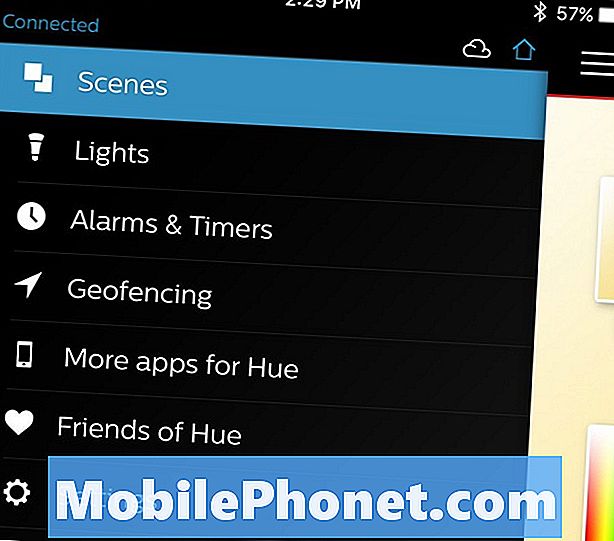
След това ще се покажат две опции: Пристигайки и Оставянето, Натисни Оставянето, която ще покаже карта, показваща щифт за текущото ви местоположение, затова се уверете, че сте вкъщи, когато го настроите.
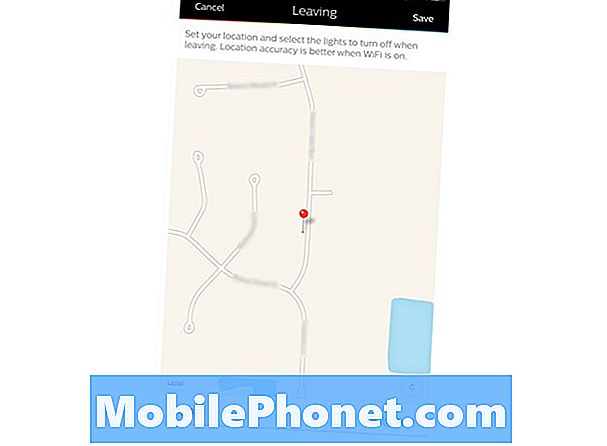
В долната част натиснете Светлини и след това поставете отметка до всяка светлина, която искате да изключите. Ако искате всички светлини да се изключват, натиснете Избери всички към горния десен ъгъл. След това докоснете иконата със стрелка в горния ляв ъгъл, за да се върнете назад.
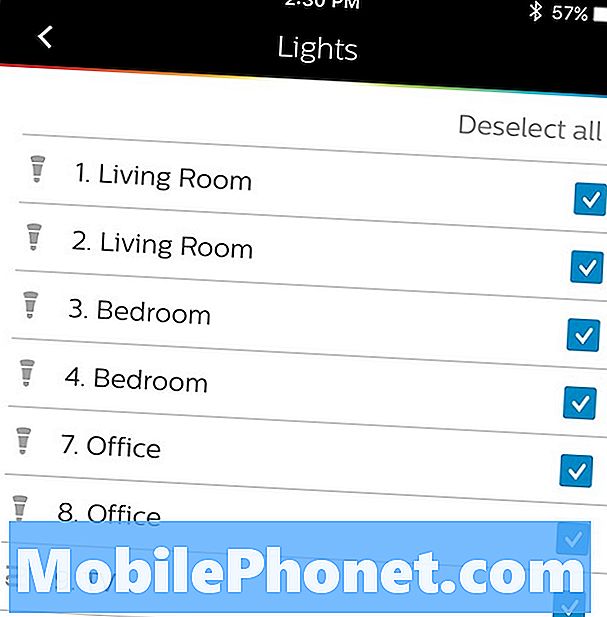
кран Запази в горния десен ъгъл, за да разрешите официално geofencing и светлините автоматично да се изключват, когато си тръгнете. От тук нататък, когато приложението открие, че напускате къщата си, светлините на Philips Hue автоматично ще се изключват.
Единственият недостатък е, че няма начин да се коригира бариерата за ограждане, така че ако искате по-прецизен контрол над това колко далеч трябва да сте от къщата си, за да светят светлините, препоръчвам да използвате IFTTT.
Използване на IFTTT
Ако искате по-фин контрол над бариерата за геозона, IFTTT е вероятно най-добрият вариант за това. Обсъдихме как да използваме IFTTT преди, както и как да го използваме с вашите светлини Philips Hue, но ето как да го настроите така, че светлините да се изключват автоматично, когато напуснете определена област.
Първо, ще искате да изтеглите приложението IFTTT за вашия смартфон. След това го отворете и докоснете иконата за хоросан и чукало в горния десен ъгъл.
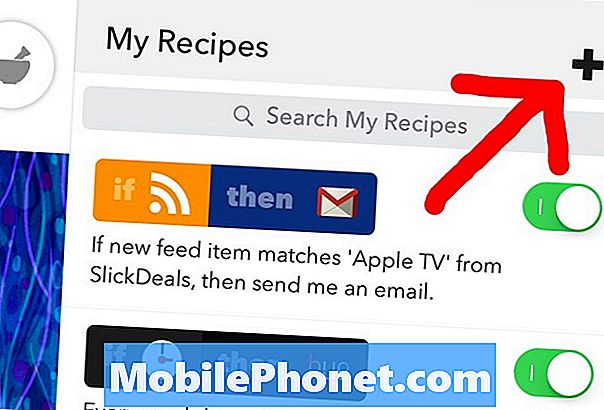
От там докоснете + и след това натиснете Създайте рецепта в долната част на следващия екран.

След това намерете също Местоположение на iOS или Местоположение на Android (в зависимост от устройството, което използвате, разбира се) и след това изберете Излизате от област спусъка.
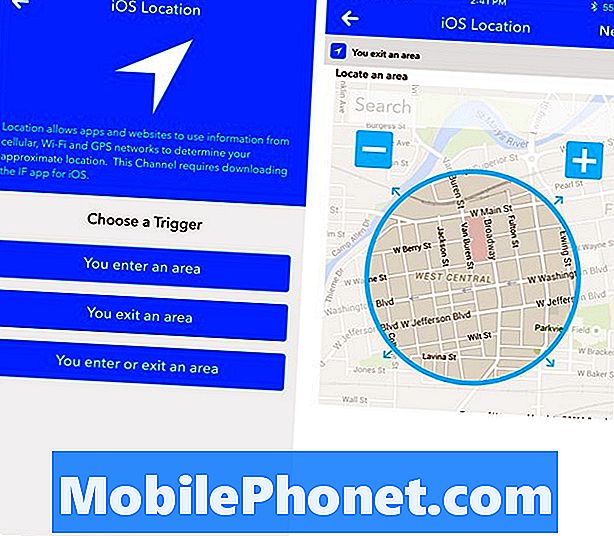
След това ще персонализирате бариерата на геозоната, като увеличавате и намалявате и движите кръга, за да създадете собствена бариера, така че ако искате светлините да се изключват, когато сте далеч от дома си, отколкото просто улица, така можете да персонализирате това.
След като сте доволни от своята геозона, докоснете Следващия и след това намерете канала Philips Hue. На следващия екран изберете Изключете светлините и след това изберете кои светлини искате да изключите.
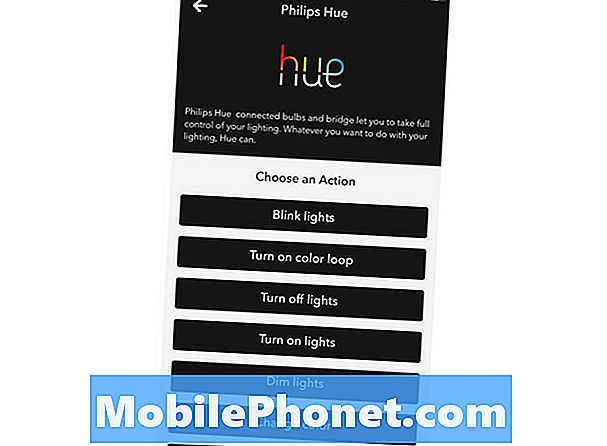
На следващия екран натиснете завършек да създадете вашата IFTTT рецепта.
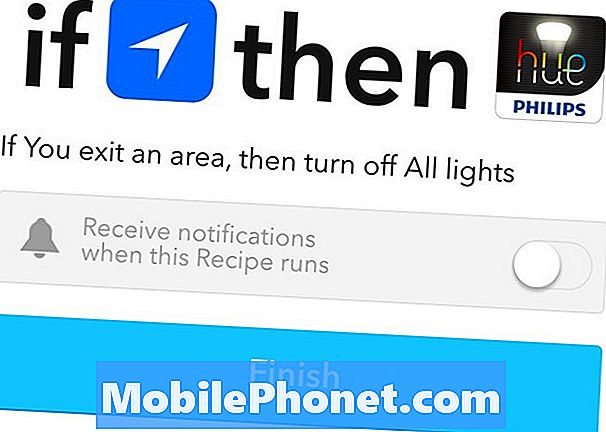
Имайте предвид, че можете да използвате приложението Philips Hue или приложението IFTTT напълно затворени и все още да използвате местоположението ви във фонов режим.


